ESP OPEL INSIGNIA 2014.5 Manuel multimédia (in French)
[x] Cancel search | Manufacturer: OPEL, Model Year: 2014.5, Model line: INSIGNIA, Model: OPEL INSIGNIA 2014.5Pages: 157, PDF Size: 2.66 MB
Page 46 of 157
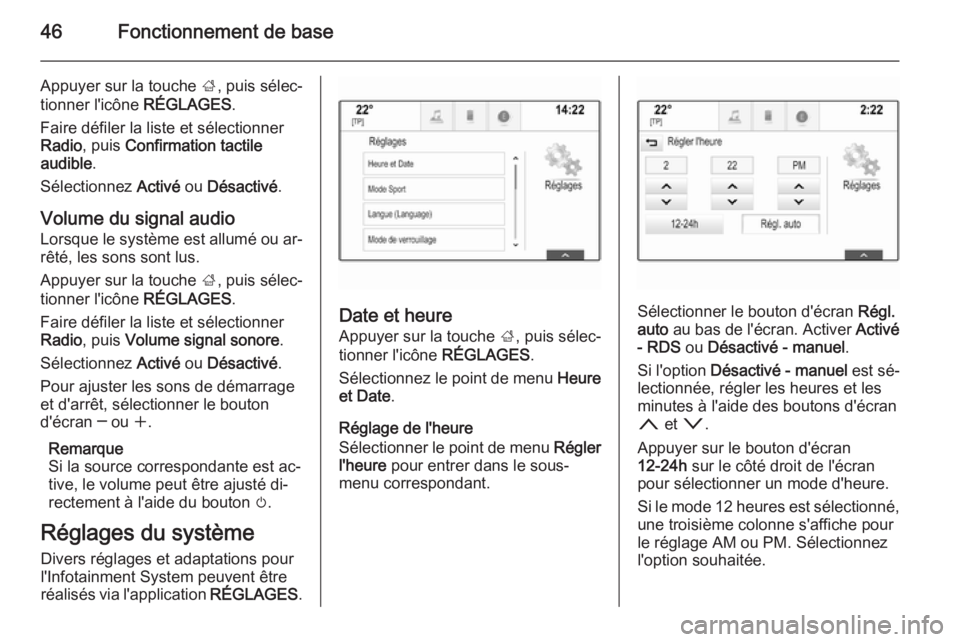
46Fonctionnement de base
Appuyer sur la touche ;, puis sélec‐
tionner l'icône RÉGLAGES.
Faire défiler la liste et sélectionner Radio , puis Confirmation tactile
audible .
Sélectionnez Activé ou Désactivé .
Volume du signal audio Lorsque le système est allumé ou ar‐
rêté, les sons sont lus.
Appuyer sur la touche ;, puis sélec‐
tionner l'icône RÉGLAGES.
Faire défiler la liste et sélectionner Radio , puis Volume signal sonore .
Sélectionnez Activé ou Désactivé .
Pour ajuster les sons de démarrage
et d'arrêt, sélectionner le bouton
d'écran ─ ou w.
Remarque
Si la source correspondante est ac‐
tive, le volume peut être ajusté di‐
rectement à l'aide du bouton m.
Réglages du système Divers réglages et adaptations pour
l'Infotainment System peuvent être
réalisés via l'application RÉGLAGES.
Date et heure
Appuyer sur la touche ;, puis sélec‐
tionner l'icône RÉGLAGES.
Sélectionnez le point de menu Heure
et Date .
Réglage de l'heure
Sélectionner le point de menu Régler
l'heure pour entrer dans le sous-
menu correspondant.Sélectionner le bouton d'écran Régl.
auto au bas de l'écran. Activer Activé
- RDS ou Désactivé - manuel .
Si l'option Désactivé - manuel est sé‐
lectionnée, régler les heures et les
minutes à l'aide des boutons d'écran
n et o .
Appuyer sur le bouton d'écran
12-24h sur le côté droit de l'écran
pour sélectionner un mode d'heure.
Si le mode 12 heures est sélectionné, une troisième colonne s'affiche pour
le réglage AM ou PM. Sélectionnez
l'option souhaitée.
Page 47 of 157
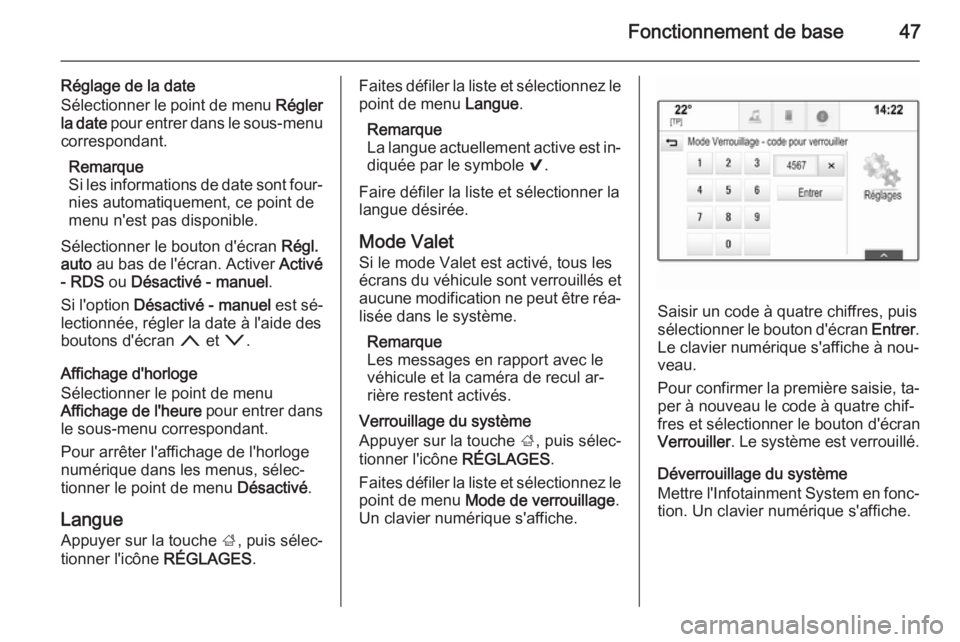
Fonctionnement de base47
Réglage de la date
Sélectionner le point de menu Régler
la date pour entrer dans le sous-menu
correspondant.
Remarque
Si les informations de date sont four‐
nies automatiquement, ce point de
menu n'est pas disponible.
Sélectionner le bouton d'écran Régl.
auto au bas de l'écran. Activer Activé
- RDS ou Désactivé - manuel .
Si l'option Désactivé - manuel est sé‐
lectionnée, régler la date à l'aide des boutons d'écran n et o .
Affichage d'horloge
Sélectionner le point de menu
Affichage de l'heure pour entrer dans
le sous-menu correspondant.
Pour arrêter l'affichage de l'horloge
numérique dans les menus, sélec‐
tionner le point de menu Désactivé.
Langue
Appuyer sur la touche ;, puis sélec‐
tionner l'icône RÉGLAGES.Faites défiler la liste et sélectionnez le
point de menu Langue.
Remarque
La langue actuellement active est in‐
diquée par le symbole 9.
Faire défiler la liste et sélectionner la
langue désirée.
Mode Valet
Si le mode Valet est activé, tous les
écrans du véhicule sont verrouillés et
aucune modification ne peut être réa‐
lisée dans le système.
Remarque
Les messages en rapport avec le
véhicule et la caméra de recul ar‐
rière restent activés.
Verrouillage du système
Appuyer sur la touche ;, puis sélec‐
tionner l'icône RÉGLAGES.
Faites défiler la liste et sélectionnez le point de menu Mode de verrouillage .
Un clavier numérique s'affiche.
Saisir un code à quatre chiffres, puis
sélectionner le bouton d'écran Entrer.
Le clavier numérique s'affiche à nou‐
veau.
Pour confirmer la première saisie, ta‐
per à nouveau le code à quatre chif‐
fres et sélectionner le bouton d'écran Verrouiller . Le système est verrouillé.
Déverrouillage du système
Mettre l'Infotainment System en fonc‐
tion. Un clavier numérique s'affiche.
Page 48 of 157
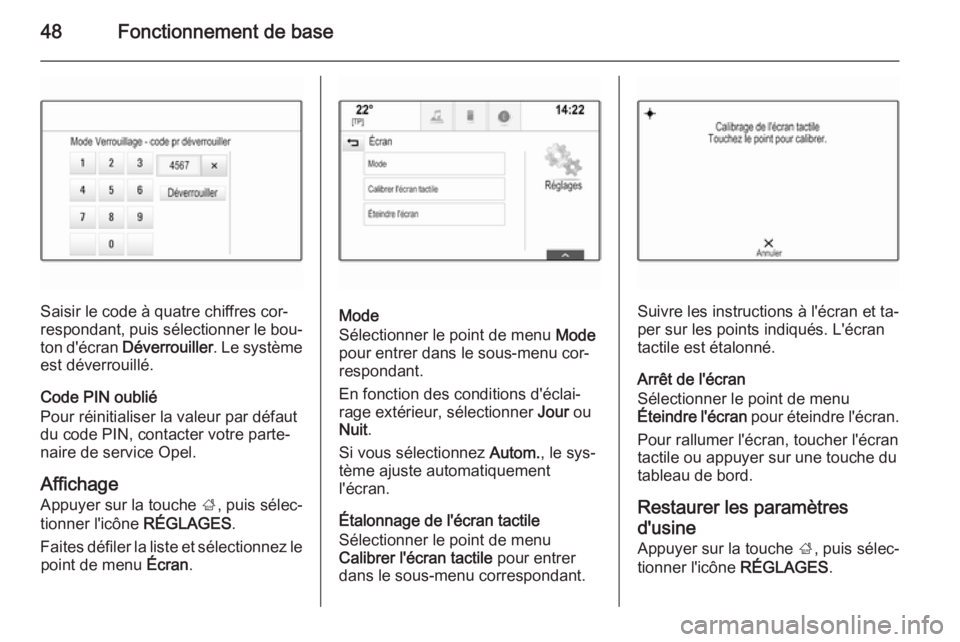
48Fonctionnement de base
Saisir le code à quatre chiffres cor‐
respondant, puis sélectionner le bou‐
ton d'écran Déverrouiller . Le système
est déverrouillé.
Code PIN oublié
Pour réinitialiser la valeur par défaut du code PIN, contacter votre parte‐
naire de service Opel.
Affichage
Appuyer sur la touche ;, puis sélec‐
tionner l'icône RÉGLAGES.
Faites défiler la liste et sélectionnez le point de menu Écran.Mode
Sélectionner le point de menu Mode
pour entrer dans le sous-menu cor‐
respondant.
En fonction des conditions d'éclai‐
rage extérieur, sélectionner Jour ou
Nuit .
Si vous sélectionnez Autom., le sys‐
tème ajuste automatiquement
l'écran.
Étalonnage de l'écran tactile
Sélectionner le point de menu
Calibrer l'écran tactile pour entrer
dans le sous-menu correspondant.Suivre les instructions à l'écran et ta‐
per sur les points indiqués. L'écran
tactile est étalonné.
Arrêt de l'écran
Sélectionner le point de menu
Éteindre l'écran pour éteindre l'écran.
Pour rallumer l'écran, toucher l'écran
tactile ou appuyer sur une touche du
tableau de bord.
Restaurer les paramètres
d'usine Appuyer sur la touche ;, puis sélec‐
tionner l'icône RÉGLAGES.
Page 50 of 157
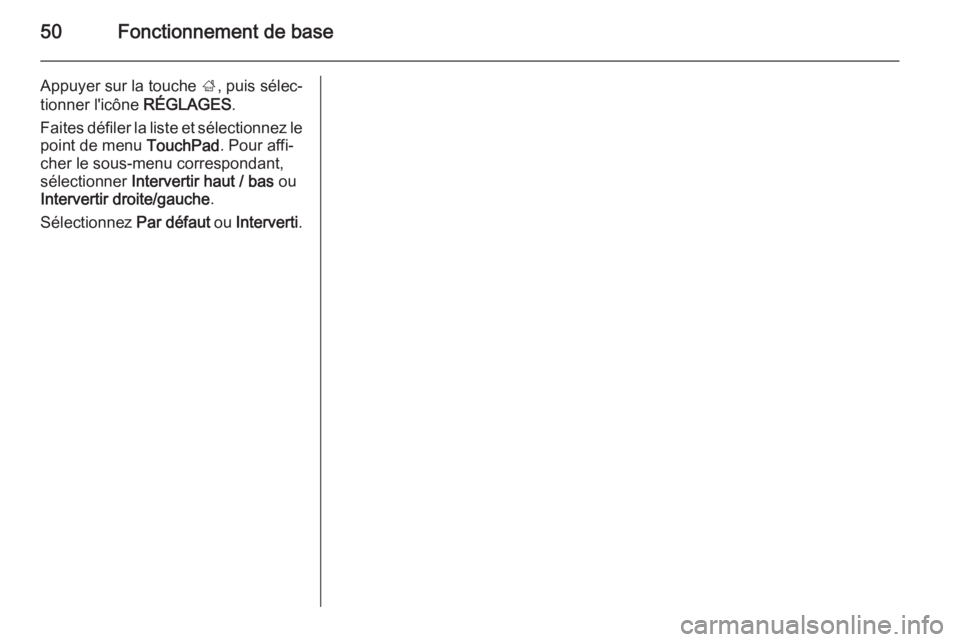
50Fonctionnement de base
Appuyer sur la touche ;, puis sélec‐
tionner l'icône RÉGLAGES.
Faites défiler la liste et sélectionnez le point de menu TouchPad. Pour affi‐
cher le sous-menu correspondant, sélectionner Intervertir haut / bas ou
Intervertir droite/gauche .
Sélectionnez Par défaut ou Interverti .
Page 51 of 157
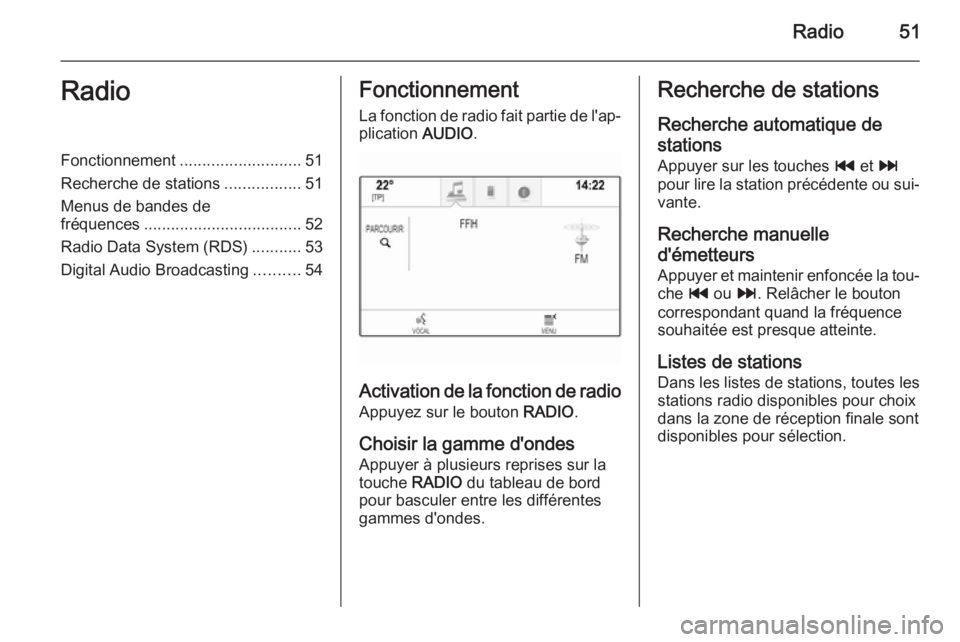
Radio51RadioFonctionnement........................... 51
Recherche de stations .................51
Menus de bandes de
fréquences ................................... 52
Radio Data System (RDS) ...........53
Digital Audio Broadcasting ..........54Fonctionnement
La fonction de radio fait partie de l'ap‐
plication AUDIO.
Activation de la fonction de radio
Appuyez sur le bouton RADIO.
Choisir la gamme d'ondes Appuyer à plusieurs reprises sur la
touche RADIO du tableau de bord
pour basculer entre les différentes
gammes d'ondes.
Recherche de stations
Recherche automatique destations Appuyer sur les touches t et v
pour lire la station précédente ou sui‐
vante.
Recherche manuelle
d'émetteurs Appuyer et maintenir enfoncée la tou‐che t ou v. Relâcher le bouton
correspondant quand la fréquence
souhaitée est presque atteinte.
Listes de stations Dans les listes de stations, toutes les
stations radio disponibles pour choix
dans la zone de réception finale sont
disponibles pour sélection.
Page 52 of 157
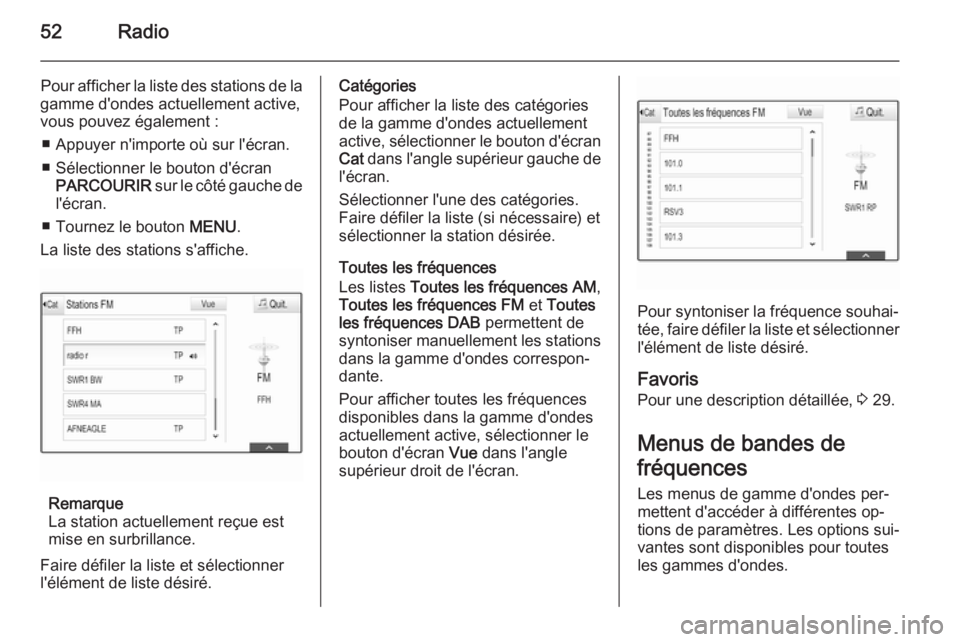
52Radio
Pour afficher la liste des stations de la
gamme d'ondes actuellement active,
vous pouvez également :
■ Appuyer n'importe où sur l'écran.
■ Sélectionner le bouton d'écran PARCOURIR sur le côté gauche de
l'écran.
■ Tournez le bouton MENU.
La liste des stations s'affiche.
Remarque
La station actuellement reçue est
mise en surbrillance.
Faire défiler la liste et sélectionner l'élément de liste désiré.
Catégories
Pour afficher la liste des catégories
de la gamme d'ondes actuellement
active, sélectionner le bouton d'écran
Cat dans l'angle supérieur gauche de
l'écran.
Sélectionner l'une des catégories.
Faire défiler la liste (si nécessaire) et
sélectionner la station désirée.
Toutes les fréquences
Les listes Toutes les fréquences AM ,
Toutes les fréquences FM et Toutes
les fréquences DAB permettent de
syntoniser manuellement les stations
dans la gamme d'ondes correspon‐
dante.
Pour afficher toutes les fréquences
disponibles dans la gamme d'ondes
actuellement active, sélectionner le
bouton d'écran Vue dans l'angle
supérieur droit de l'écran.
Pour syntoniser la fréquence souhai‐
tée, faire défiler la liste et sélectionner l'élément de liste désiré.
Favoris Pour une description détaillée, 3 29.
Menus de bandes de
fréquences
Les menus de gamme d'ondes per‐
mettent d'accéder à différentes op‐
tions de paramètres. Les options sui‐ vantes sont disponibles pour toutes
les gammes d'ondes.
Page 53 of 157
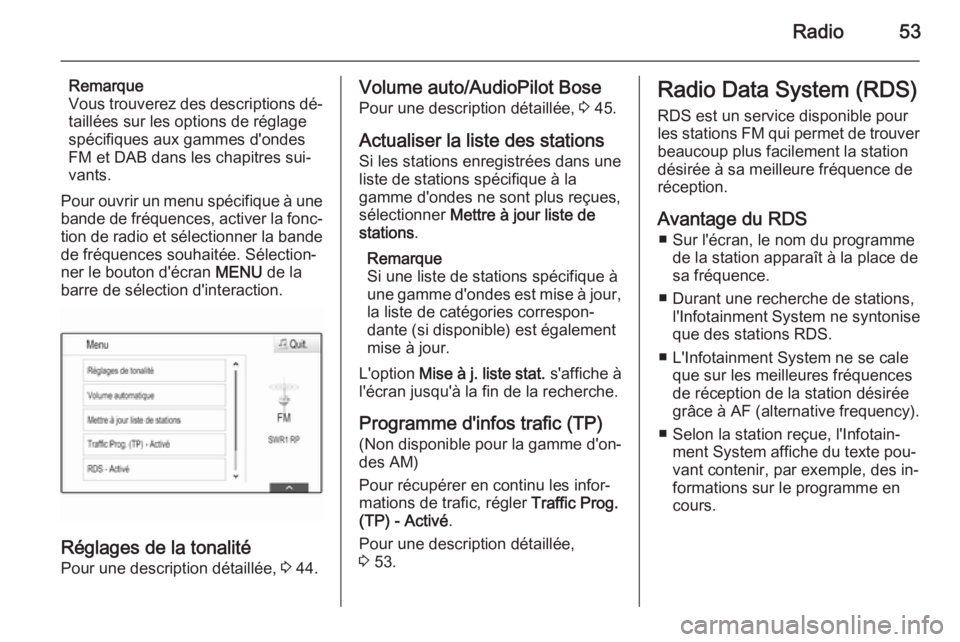
Radio53
Remarque
Vous trouverez des descriptions dé‐ taillées sur les options de réglage
spécifiques aux gammes d'ondes
FM et DAB dans les chapitres sui‐ vants.
Pour ouvrir un menu spécifique à une
bande de fréquences, activer la fonc‐ tion de radio et sélectionner la bande
de fréquences souhaitée. Sélection‐
ner le bouton d'écran MENU de la
barre de sélection d'interaction.
Réglages de la tonalité
Pour une description détaillée, 3 44.
Volume auto/AudioPilot Bose
Pour une description détaillée, 3 45.
Actualiser la liste des stations
Si les stations enregistrées dans une
liste de stations spécifique à la
gamme d'ondes ne sont plus reçues,
sélectionner Mettre à jour liste de
stations .
Remarque
Si une liste de stations spécifique à
une gamme d'ondes est mise à jour, la liste de catégories correspon‐
dante (si disponible) est également
mise à jour.
L'option Mise à j. liste stat. s'affiche à
l'écran jusqu'à la fin de la recherche.
Programme d'infos trafic (TP)(Non disponible pour la gamme d'on‐
des AM)
Pour récupérer en continu les infor‐ mations de trafic, régler Traffic Prog.
(TP) - Activé .
Pour une description détaillée,
3 53.Radio Data System (RDS)
RDS est un service disponible pour
les stations FM qui permet de trouver beaucoup plus facilement la station
désirée à sa meilleure fréquence de
réception.
Avantage du RDS ■ Sur l'écran, le nom du programme de la station apparaît à la place de
sa fréquence.
■ Durant une recherche de stations, l'Infotainment System ne syntonise
que des stations RDS.
■ L'Infotainment System ne se cale que sur les meilleures fréquences
de réception de la station désirée
grâce à AF (alternative frequency).
■ Selon la station reçue, l'Infotain‐ ment System affiche du texte pou‐
vant contenir, par exemple, des in‐
formations sur le programme en
cours.
Page 60 of 157
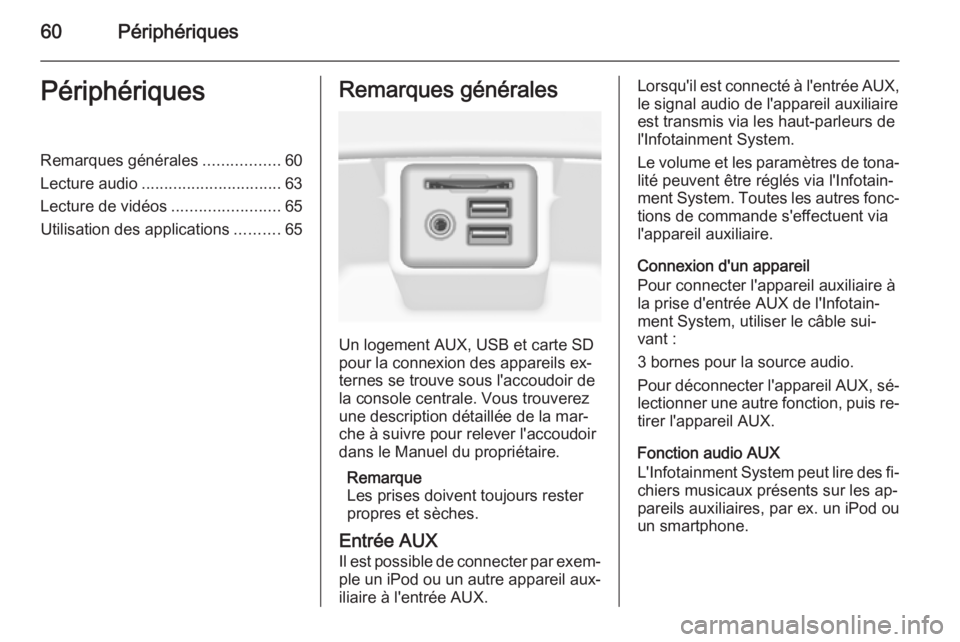
60PériphériquesPériphériquesRemarques générales.................60
Lecture audio ............................... 63
Lecture de vidéos ........................65
Utilisation des applications ..........65Remarques générales
Un logement AUX, USB et carte SD
pour la connexion des appareils ex‐
ternes se trouve sous l'accoudoir de
la console centrale. Vous trouverez
une description détaillée de la mar‐
che à suivre pour relever l'accoudoir
dans le Manuel du propriétaire.
Remarque
Les prises doivent toujours rester
propres et sèches.
Entrée AUX
Il est possible de connecter par exem‐ ple un iPod ou un autre appareil aux‐ iliaire à l'entrée AUX.
Lorsqu'il est connecté à l'entrée AUX,
le signal audio de l'appareil auxiliaire
est transmis via les haut-parleurs de
l'Infotainment System.
Le volume et les paramètres de tona‐
lité peuvent être réglés via l'Infotain‐
ment System. Toutes les autres fonc‐ tions de commande s'effectuent via
l'appareil auxiliaire.
Connexion d'un appareil
Pour connecter l'appareil auxiliaire à
la prise d'entrée AUX de l'Infotain‐
ment System, utiliser le câble sui‐
vant :
3 bornes pour la source audio.
Pour déconnecter l'appareil AUX, sé‐
lectionner une autre fonction, puis re‐ tirer l'appareil AUX.
Fonction audio AUX
L'Infotainment System peut lire des fi‐ chiers musicaux présents sur les ap‐
pareils auxiliaires, par ex. un iPod ou
un smartphone.
Page 61 of 157
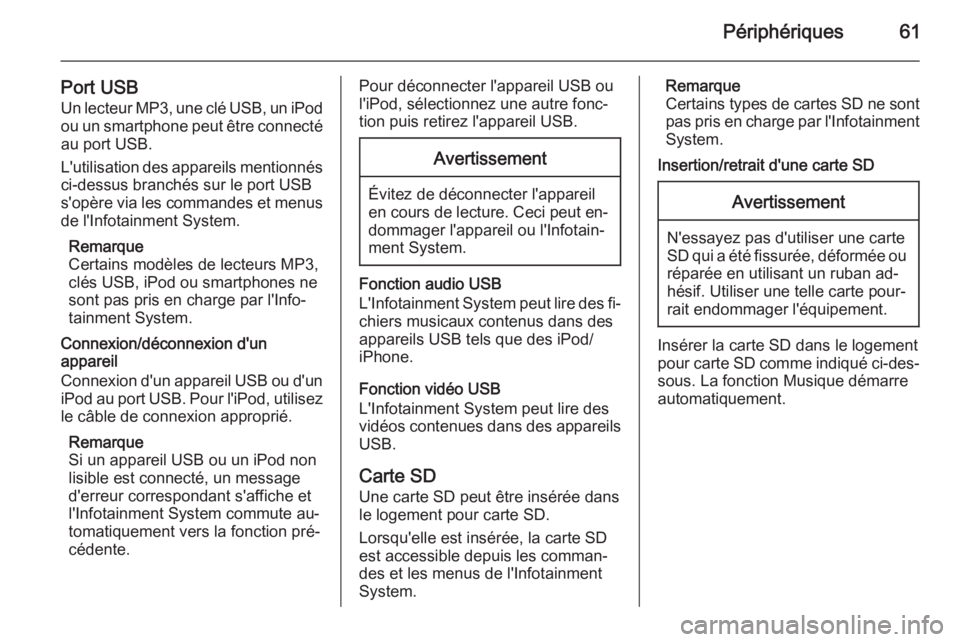
Périphériques61
Port USBUn lecteur MP3, une clé USB, un iPod
ou un smartphone peut être connecté au port USB.
L'utilisation des appareils mentionnés
ci-dessus branchés sur le port USB
s'opère via les commandes et menus de l'Infotainment System.
Remarque
Certains modèles de lecteurs MP3,
clés USB, iPod ou smartphones ne
sont pas pris en charge par l'Info‐ tainment System.
Connexion/déconnexion d'un
appareil
Connexion d'un appareil USB ou d'un iPod au port USB. Pour l'iPod, utilisez
le câble de connexion approprié.
Remarque
Si un appareil USB ou un iPod non
lisible est connecté, un message
d'erreur correspondant s'affiche et
l'Infotainment System commute au‐
tomatiquement vers la fonction pré‐
cédente.Pour déconnecter l'appareil USB ou l'iPod, sélectionnez une autre fonc‐
tion puis retirez l'appareil USB.Avertissement
Évitez de déconnecter l'appareil
en cours de lecture. Ceci peut en‐ dommager l'appareil ou l'Infotain‐
ment System.
Fonction audio USB
L'Infotainment System peut lire des fi‐ chiers musicaux contenus dans des
appareils USB tels que des iPod/
iPhone.
Fonction vidéo USB
L'Infotainment System peut lire des
vidéos contenues dans des appareils USB.
Carte SD Une carte SD peut être insérée dans
le logement pour carte SD.
Lorsqu'elle est insérée, la carte SD
est accessible depuis les comman‐
des et les menus de l'Infotainment
System.
Remarque
Certains types de cartes SD ne sont pas pris en charge par l'Infotainment
System.
Insertion/retrait d'une carte SDAvertissement
N'essayez pas d'utiliser une carte
SD qui a été fissurée, déformée ou
réparée en utilisant un ruban ad‐
hésif. Utiliser une telle carte pour‐ rait endommager l'équipement.
Insérer la carte SD dans le logement
pour carte SD comme indiqué ci-des‐ sous. La fonction Musique démarre
automatiquement.
Page 62 of 157
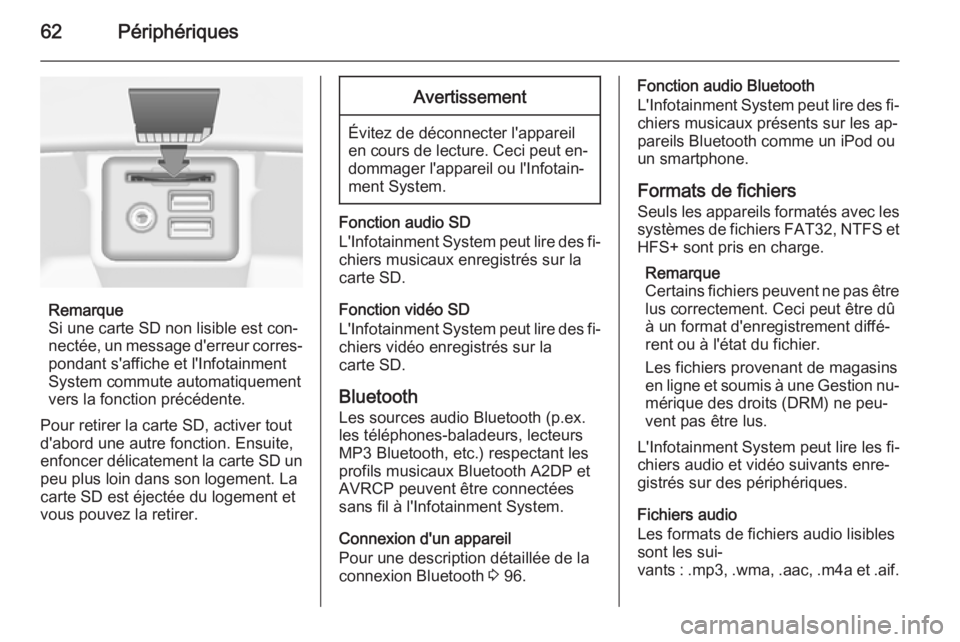
62Périphériques
Remarque
Si une carte SD non lisible est con‐
nectée, un message d'erreur corres‐
pondant s'affiche et l'Infotainment
System commute automatiquement
vers la fonction précédente.
Pour retirer la carte SD, activer tout
d'abord une autre fonction. Ensuite,
enfoncer délicatement la carte SD un peu plus loin dans son logement. La
carte SD est éjectée du logement et
vous pouvez la retirer.
Avertissement
Évitez de déconnecter l'appareil
en cours de lecture. Ceci peut en‐ dommager l'appareil ou l'Infotain‐
ment System.
Fonction audio SD
L'Infotainment System peut lire des fi‐ chiers musicaux enregistrés sur la
carte SD.
Fonction vidéo SD
L'Infotainment System peut lire des fi‐ chiers vidéo enregistrés sur la
carte SD.
Bluetooth Les sources audio Bluetooth (p.ex.
les téléphones-baladeurs, lecteurs MP3 Bluetooth, etc.) respectant les
profils musicaux Bluetooth A2DP et
AVRCP peuvent être connectées
sans fil à l'Infotainment System.
Connexion d'un appareil
Pour une description détaillée de la
connexion Bluetooth 3 96.
Fonction audio Bluetooth
L'Infotainment System peut lire des fi‐ chiers musicaux présents sur les ap‐
pareils Bluetooth comme un iPod ou
un smartphone.
Formats de fichiers
Seuls les appareils formatés avec les
systèmes de fichiers FAT32, NTFS et HFS+ sont pris en charge.
Remarque
Certains fichiers peuvent ne pas être
lus correctement. Ceci peut être dû
à un format d'enregistrement diffé‐
rent ou à l'état du fichier.
Les fichiers provenant de magasins
en ligne et soumis à une Gestion nu‐ mérique des droits (DRM) ne peu‐
vent pas être lus.
L'Infotainment System peut lire les fi‐
chiers audio et vidéo suivants enre‐
gistrés sur des périphériques.
Fichiers audio
Les formats de fichiers audio lisibles
sont les sui‐
vants : .mp3, .wma , .aac , .m4a et .aif.